在CAD繪圖的過程中,使用者經常會使用到CAD關閉圖層這個功能,但是有時候在操作這個功能的時候,這個圖層關閉一些圖塊是無效的,這是什么原因呢,下面我們就來舉例一下具體該怎么操作。
一、CAD關閉圖層不成功示例
1.畫兩組兩條直線(共四條)
2.左邊這組直線為CAD默認顏色(A)
右邊新建圖層畫這組直線為自定義顏色(B),紅色
3.分別為兩組線條寫入塊(b)命令
注意:雖然都成為塊,但A組線條是無圖層的塊,而B組線條是帶圖層定義的塊
4.定義塊結后,記住塊名,以便插入
5.分別將兩組圖塊插入到圖紙里面
6.建立兩個新層,然后將兩組線條分別放到兩個新建層當中
7.分別進行塊關閉之類圖層操作
8.你會發現,A項線條可以操作的,B項線條不可以被關閉
說了這么多,希望大家能明白因為我們平時所插入的塊,大部分都是從別的地方考過來的
而且也有大部分的圖塊都是分層建立所以不能進行其整體關閉
二、CAD關閉圖層不成功解決辦法
問題的關鍵在于你所用的塊(可能是別人的),它本身是在不同的圖層上作出來的。〔這本身就挺害人的!〕因此當你在對某一圖層作‘關閉’、‘凍結’等操作時圖形上似乎顯示出命令無效。 解決問題的辦法是:要自己找到這個圖塊 雙擊進入圖塊修改,并將其改為都在同一圖層上,再將原始圖塊修改保存。你的圖形,再插入你新改好的圖塊,就不會有問題了。
即:做塊的時候只能在一個層上做(最好是0層),可以用不同的顏色,別用不同的層!
在使用CAD繪圖的過程中,CAD圖層關閉不成功可能是圖塊本身是在不同的圖層上做出來的,所以會出現這個問題,在關閉圖層的時候首先要將圖塊放在一個圖層中,千萬不要用別的層。
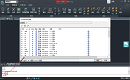
2021-07-26

2019-12-06

2019-11-28
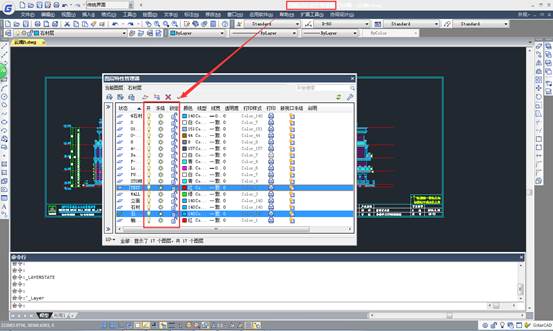
2019-10-11
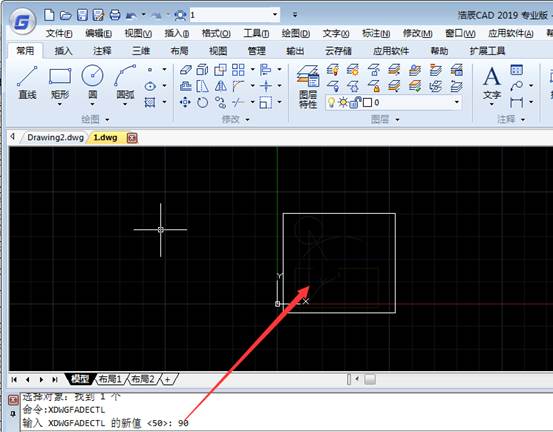
2019-09-17
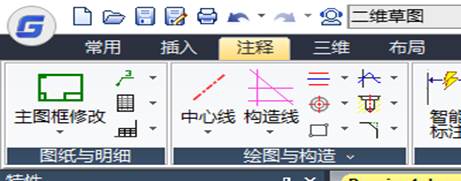
2019-05-27
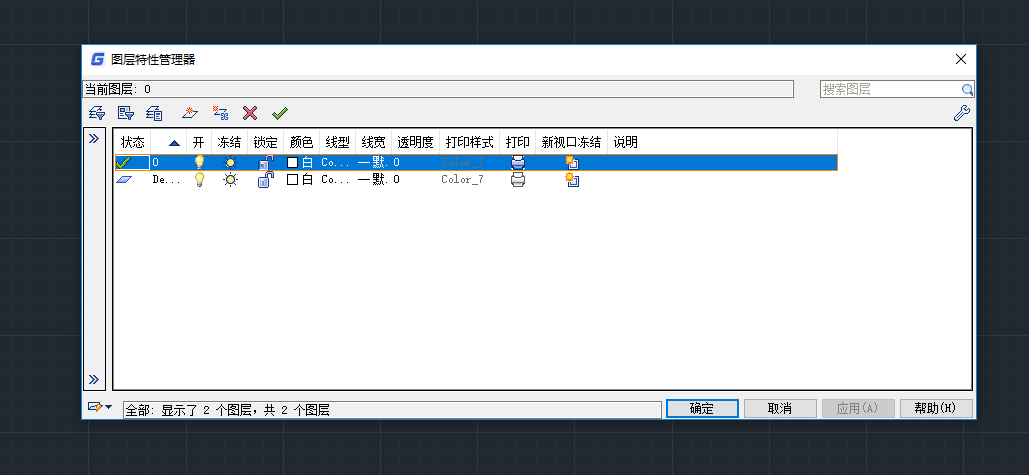
2019-04-28

2023-11-09

2023-11-09

2023-11-09

2023-11-08

2023-11-07
